

By Gina Barrow, Last updated: December 31, 2021
"Il mio recente aggiornamento iOS non mi ha permesso di utilizzare Messenger. Non si apre affatto dopo quanti riavvi ho fatto. Non accetterà il mio nome utente e password e dice solo "Impossibile completare la richiesta. Riprova più tardi” Come posso risolvere il problema "Messaggero non ci sto lavorando iPhone" problema?
Ci sono oltre 2.7 miliardi di utenti di Messenger in tutto il mondo e più della metà di questi è sempre attivo. E poiché la maggior parte delle persone che conosci sono su Messenger, devi stare al passo con l'app per rimanere in contatto.
Tuttavia, come la maggior parte delle app, anche Messenger può schiacciare in alcune situazioni e quando lo fa, può essere difficile e frustrante da risolvere. Per fortuna, siamo dotati delle giuste informazioni e misure di risoluzione dei problemi per risolvere Messenger non funziona le iPhone problema.
Se sei sulla stessa ondata di frustrazione, scopriamo tutti la soluzione migliore per risolvere questo fastidioso problema.
Parte 1.5 Trucchi facili e veloci per risolvere Messenger che non funziona su iPhoneParte 2. Fai funzionare di nuovo Messenger riparando l'iOSParte 3. Sommario
Nel corso degli anni, Messenger ha dovuto affrontare molti problemi a causa di arresti anomali dell'app, blocco, mancato invio e impossibilità di ricevere messaggi. Fortunatamente, questa app proviene da un'azienda stabile e rinomata in tutto il mondo, quindi hai la certezza che ci sarà sempre una soluzione a qualunque situazione ti trovi.
Di recente, un gruppo di utenti iOS con modelli diversi si è lamentato dello stesso problema, la loro app Messenger non funziona su iPhone. Alcuni hanno affermato che il problema è iniziato dopo un aggiornamento, mentre altri hanno riferito che si è verificato solo all'improvviso.
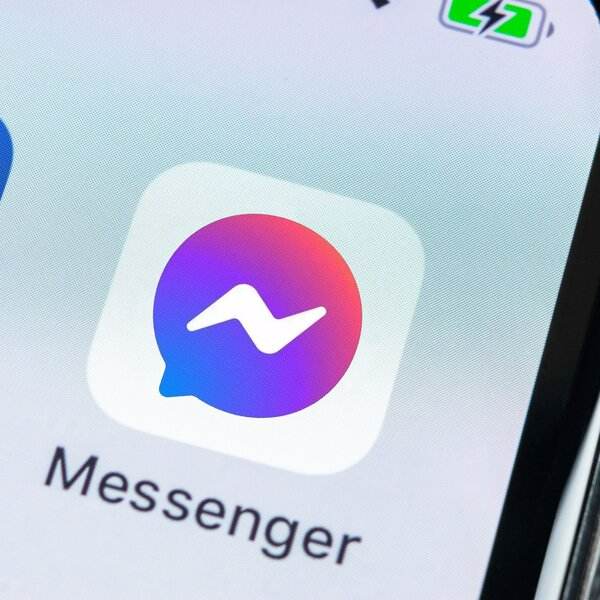
Poiché il riavvio dell'iPhone è già un passaggio prestabilito, prima di approfondire vogliamo introdurre un'altra cosa di base da fare quando un'app ha problemi. Controlla eventuali tempi di inattività di Messenger online come Giù Detector. Se si verifica un'interruzione o un tempo di inattività in corso, attendere che il problema venga risolto prima di procedere con la risoluzione dei problemi.
Ecco i 5 trucchi facili e veloci che puoi fare per riparare il tuo Messenger:
Se tuo Messaggero is non ci sto lavorando le iPhone, il motivo più comune è un'app obsoleta. Forse, il recente aggiornamento iOS effettuato dal tuo iPhone non è compatibile con la versione di Messenger che hai. La cosa migliore da fare è controllare dall'AppStore se è disponibile un aggiornamento per questa app.
Ora che hai aggiornato il tuo Messenger, prova ad aprire l'app e prova.
La reinstallazione di Messenger rimuoverà le impostazioni e i dati precedenti, inclusi quelli danneggiati corrotti, e installerà una nuova versione.
Per eliminare l'app Messenger, tieni premuta l'icona dell'app dalla schermata principale finché non inizia a oscillare. Tocca la X e conferma la richiesta di eliminazione. Quindi, vai all'AppStore e digita Messenger per reinstallare. Segui le istruzioni per scaricare l'app.
Forse il problema non è all'interno dell'app ma con il tuo Wi-Fi se stai utilizzando una rete wireless. Assicurati di avere un segnale eccellente. Puoi spegnere rapidamente il Wi-Fi e poi riaccenderlo per verificare se c'è un problema di connessione.
Per fare ciò, puoi accedere al tuo Centro di controllo scorrendo verso l'alto, quindi toccando l'icona Wi-Fi e poi riaccendendola dopo alcuni secondi.
Puoi anche andare alle tue Impostazioni, quindi attivare e disattivare il Wi-Fi. Verifica se il problema persiste.
Se hai raggiunto questa parte e sei ancora tuo Messaggero is non ci sto lavorando il tuo iPhone, considera questo suggerimento per ripristinare tutte le impostazioni. Questo tipo di ripristino non cancellerà l'intero contenuto del telefono, ma rimuoverà solo tutti i dati salvati nell'app delle impostazioni.
Questo di solito viene fatto quando è difficile e impegnativo trovare e riparare un'app difettosa sul dispositivo. Per ripristinare tutte le impostazioni:
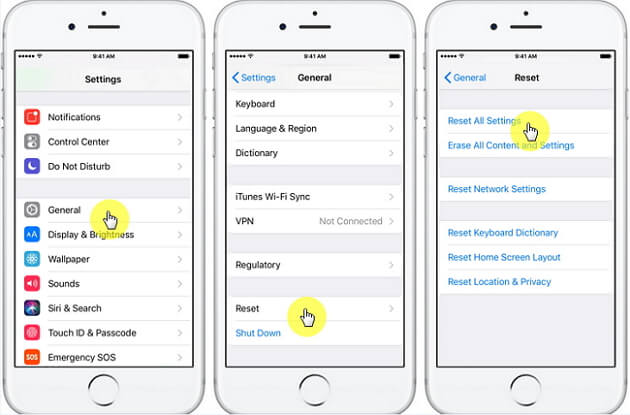
Dopo averlo fatto, attendi il riavvio del tuo iPhone.
Se tutto il resto fallisce, allora possiamo dire che l'app Messenger è davvero difettosa e l'unico modo per risolverlo è contattare l'assistenza clienti. Puoi farlo cliccando su questo collegamento oppure puoi visitare la sezione Aiuto della tua app di messaggistica.
Messenger ha esperti tecnici più sofisticati che conoscono questa app meglio di noi. Abbiamo fatto il possibile, purtroppo l'app è davvero difettosa. Puoi anche informarli dei passaggi per la risoluzione dei problemi che hai eseguito in modo da non dover ripetere il processo.
Il modo migliore per riparare un iOS che impedisce a Messenger di funzionare è utilizzare uno strumento professionale chiamato FoneDog Ripristino del sistema iOS. Questo software è ricco di straordinarie funzionalità che possono risolvere vari problemi di iOS, tra cui:
Ripristino del sistema iOS
Risolto il problema con vari problemi del sistema iOS come la modalità di recupero, la modalità DFU , avvio dello schermo bianco all'avvio, ecc.
Riporta il tuo dispositivo iOS alla normalità dal logo Apple bianco, schermo nero, schermo blu, schermo rosso.
Riporta il tuo iOS alla normalità, nessuna perdita di dati.
Correggi l'errore iTunes 3600, l'errore 9, l'errore 14 e vari codici di errore dell'iPhone
Sblocca iPhone, iPad e iPod touch.
Scarica gratis
Scarica gratis

FoneDog iOS System Recovery viene fornito con la modalità Standard e Avanzata in cui la prima modalità ripara il tuo iPhone senza alcuna perdita di dati. La modalità avanzata va più in profondità nella radice del sistema e potrebbe essere necessario eliminare i dati per risolvere determinati problemi.
Se un aggiornamento iOS è il motivo per cui Messenger non funziona sul tuo iPhone, puoi utilizzare FoneDog iOS System Recovery per scaricare un altro firmware iOS per risolverlo.
Ecco la guida completa su come utilizzare FoneDog iOS System Recovery:
Ottieni FoneDog iOS System Recovery sul tuo computer e segui la procedura di installazione. Avvia il programma e seleziona Ripristino del sistema iOS.
Collega il tuo iPhone tramite cavo USB e quindi seleziona il problema appropriato che stai riscontrando oppure puoi fare clic su Avvia scansione. Ciò consentirà a FoneDog iOS System Recovery di scansionare e diagnosticare il tuo dispositivo.
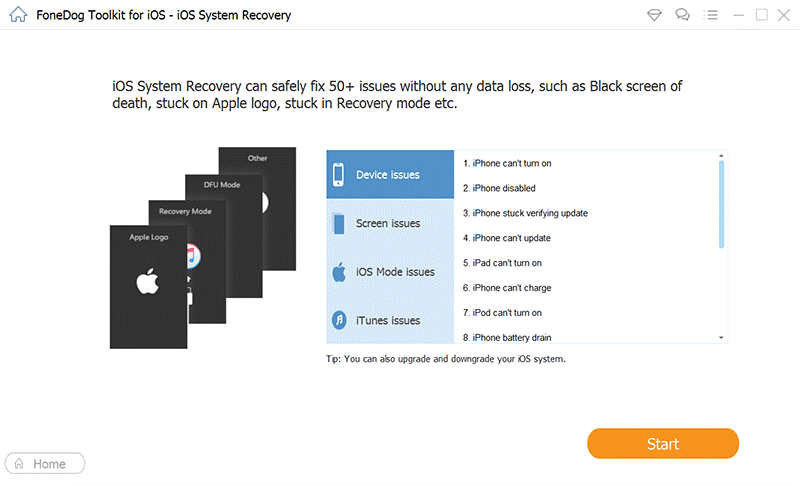
Quindi, scarica ed estrai il firmware iOS compatibile con il tuo iPhone. Puoi selezionare dall'elenco o puoi anche importare il firmware di tua scelta. Fare clic sul pulsante Download per iniziare l'estrazione.
Dopo che il firmware iOS è stato completamente estratto, FoneDog iOS System Recovery ora riparerà il tuo iPhone. Ci vorrà un po' di tempo per completare la riparazione, ma riceverai una notifica sullo schermo.

A questo punto, ti consigliamo vivamente di evitare di utilizzare il tuo iPhone fino al termine della riparazione.
Al termine della riparazione, il tuo iPhone si riavvierà normalmente e ora sarai in grado di utilizzare il dispositivo senza problemi.
È abbastanza fastidioso apprendere che dopo alcuni tentativi, il tuo Messaggero è ancora non ci sto lavorando il tuo iPhone. Forse, il problema risiede nell'app stessa o nell'iOS. In questo articolo, siamo stati in grado di darti 5 dei migliori trucchi che puoi utilizzare per risolvere il problema. Tuttavia, se il problema persiste, puoi scegliere di utilizzare FoneDog Ripristino del sistema iOS. Questo riparerà e scaricherà direttamente un nuovo firmware iOS che risolverà i problemi dell'app.
Hai avuto gli stessi problemi sul tuo iPhone ultimamente? Che passaggi hai fatto per risolverlo? Fateci sapere nei commenti!
Persone anche leggere(Risolto) Come risolvere iPhone bloccato sul logo AppleRisoluzione dei problemi 101: come correggere gli errori in iTunes durante l'aggiornamento o il ripristino di iPhone
Scrivi un Commento
Commento
Ripristino del sistema iOS
Riporta vari errori di sistema iOS allo stato normale.
Scarica Gratis Scarica GratisArticoli Popolari
/
INTERESSANTENOIOSO
/
SEMPLICEDIFFICILE
Grazie! Ecco le tue scelte:
Excellent
Rating: 4.7 / 5 (Basato su 66 rating)